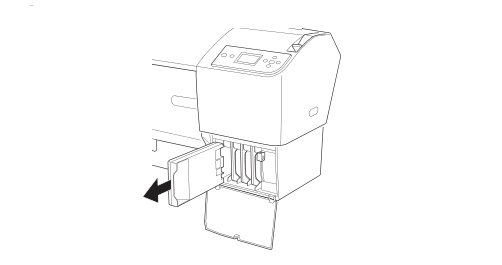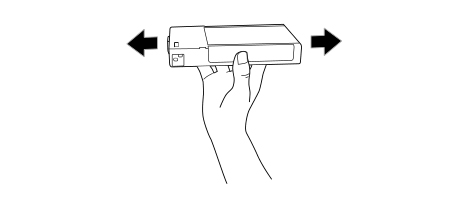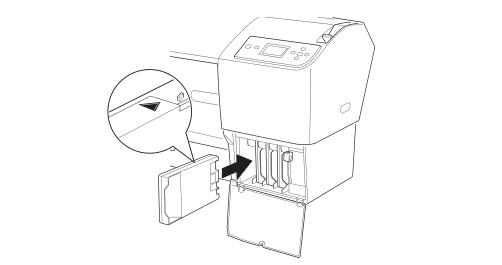گرم پرامپٹ
اس لنک میں موجود پروڈکٹس اصل ایپسن نہیں ہیں، یہ تھرڈ پارٹی برانڈز کے موافق پروڈکٹس ہیں، اور یہ ایپسن کے اصل کارتوس کے متبادل ہیں۔

T6142 - T6144 T6148 ہم آہنگ سیاہی سے بھرے کارتوس
T6142 - T6144 T6148
انک کارٹریج آفس جیٹ پرو پرنٹرز کے لیے ڈیزائن کیا گیا ہے۔اس کا ڈیزائن اسے تیزی سے خشک ہونے والے، دھواں سے بچنے والے پرنٹس بنانے کی اجازت دیتا ہے۔
ہمارے رنگ اصل سے ایک ورچوئل میچ ہیں اور چونکہ یہ اصل کے بہت قریب ہے رنگ پروفائل کو تبدیل کرنے یا لائنوں کو فلش کرنے کی ضرورت نہیں ہے، یہ اصل کی طرح پلگ اینڈ پلے ہے۔

مصنوعات کی ہدایات
پروڈکٹ کا نام: ہم آہنگ سیاہی کارتوس
حالت: ایپسن کے لیے
کارتوس نمبر : T6142 - T6144 T6148
کارتوس کا رنگ: ایم بی کے، سی، ایم، وائی،
کارتوس کی گنجائش: 220ML/PC
سیاہی کی قسم: ڈائی پر مبنی سیاہی، روغن پر مبنی سیاہی، سبلیمیشن انک
چپ کی قسم: مستحکم کارٹریج چپس کو انسٹال کریں۔
فائدہ: پلگ اینڈ پلے، OEM کوالٹی کی طرح
وارنٹی: 1:1 کسی بھی خرابی کو تبدیل کریں۔
مناسب پرنٹرز
EPSON Stylus Pro 4450 پرنٹر کے لیے
220ML - فوٹو بلیک انک کارتوس

مستحکم کارتوس چپس کے ساتھ نصب
سیاہی کا کارتوس چپ کے ساتھ نصب کیا گیا ہے، معیار بہت مستحکم ہے۔ چپس سیاہی کی سطح کی صحیح مقدار کو ظاہر کرتی ہے۔

استعمال کرنے کا طریقہ
سیاہی کارتوس رکھنا
پرنٹ کا بڑا کام شروع کرنے سے پہلے، آپ کو اپنی سیاہی کی سطح کی جانچ کرنی چاہیے۔اگر آپ کا ایک کارتوس کم ہے، تو آپ اسے شروع کرنے سے پہلے بدل سکتے ہیں۔
یا آپ سیاہی ختم ہونے تک انتظار کر سکتے ہیں، کارتوس تبدیل کر سکتے ہیں، اور پھر پرنٹ کوالٹی کے نقصان کے بغیر کام جاری رکھ سکتے ہیں۔
تاہم، بڑے پرنٹ کا کام شروع کرنے سے پہلے کم سیاہی والے کارتوس کو تبدیل کرنا بہتر ہے۔
آپ 110ml اور 220ml کارتوس کا کوئی بھی مجموعہ انسٹال کر سکتے ہیں۔(یہ لنک کارتوس 220ml ہے۔)
تبدیل کرنے کا طریقہ
شروع کرنے سے پہلے، یقینی بنائیں کہ پرنٹر آن ہے۔پھر سیاہی والے کارتوس کو تبدیل کرنے کے لیے ان اقدامات پر عمل کریں:
1. کارتوس کا رنگ نوٹ کریں جو کم یا خالی ہے۔یہ وہ کارتوس ہے جسے آپ کو تبدیل کرنے کی ضرورت ہے۔
2. سیاہی والے ٹوکری کور کو کھولنے کے لیے انہیں دبائیں۔
3. سیاہی کے لیورز کو غیر مقفل پوزیشن پر اٹھائیں۔
4. پرنٹر سے خالی سیاہی کارتوس کو ہٹا دیں۔
5. یقینی بنائیں کہ متبادل کارتوس صحیح رنگ ہے اور اسے اس کے پیکیج سے ہٹا دیں۔
6. نصب کرنے سے پہلے کارتوس کو آہستہ سے ہلائیں۔
7. پرنٹر کی طرف اشارہ کرتے ہوئے تیر کے ساتھ کارتوس کو پکڑو۔پھر کارٹریج کو سلاٹ میں داخل کریں۔اسے زبردستی اندر نہ ڈالو۔
8. انک لیورز کو ان کی بند پوزیشن پر نیچے رکھیں۔
9. سیاہی کے ڈبے کو بند کر دیں۔ کارٹریج انسٹال ہونے کے بعد، پرنٹر اپنی تیار حالت میں واپس آجاتا ہے۔